Cómo recuperar mensajes borrados del iPad con o sin copia de seguridad
"Eliminé un iMessage importante en mi iPad por accidente, ¿es posible recuperarlo?" iMessage es una función esencial en iPad. La mayoría de los modelos de iPad no admiten tarjetas SIM, pero los usuarios pueden comunicarse con otros a través de iMessage sin costo adicional. Supongamos que elimina accidentalmente iMessages en su dispositivo, no se asuste. Hay varias formas de recuperarlo. Mensajes eliminados de iPadEsta guía le mostrará los detalles.
CONTENIDO DE LA PAGINA:
- Parte 1: Cómo encontrar mensajes eliminados recientemente en iPad
- Parte 2: Cómo recuperar mensajes eliminados del iPad desde una copia de seguridad
- Parte 3: Cómo recuperar mensajes eliminados del iPad sin realizar una copia de seguridad
- Parte 4: Preguntas frecuentes sobre los mensajes eliminados del iPad
Parte 1: Cómo encontrar mensajes eliminados recientemente en iPad
Apple agregó la sección Eliminados recientemente a la aplicación Mensajes integrada en iPadOS 16.1. Desde entonces, puedes encontrar mensajes eliminados en un iPad sin software ni hardware adicional. Ten en cuenta que existe un límite de 30 días. La sección Eliminados recientemente solo conserva los mensajes eliminados durante 30 días.
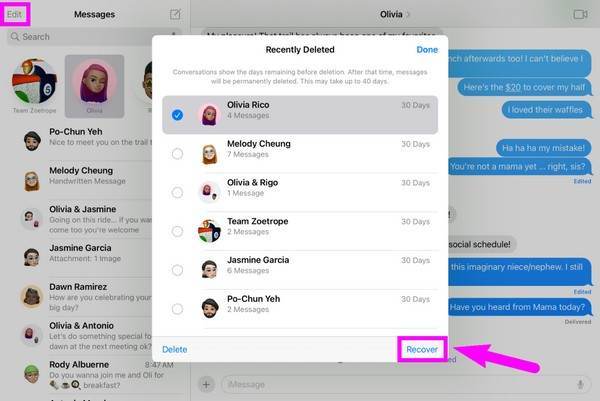
Paso 1. Una vez que elimines tus mensajes en iPad por error, abre la Mensajes aplicación, toque la Editar botón en la esquina superior izquierda y seleccione Mostrar eliminado recientemente desde el menú contextual.
Consejos: Si el filtrado de mensajes está habilitado, Editar El botón no aparece.
Paso 2. Aquí puedes ver una lista de chats eliminados recientemente. Selecciona las conversaciones de destino y toca el icono Recuperar Botón en la parte inferior.
Paso 3. Cuando se le solicite, toque Recuperar [número] mensajes para confirmar la acción. Luego podrás ver los mensajes eliminados en tu iPad en tu bandeja de entrada.
Parte 2: Cómo recuperar mensajes eliminados del iPad desde una copia de seguridad
Si realiza copias de seguridad de su iPad con regularidad, existe otra forma de encontrar los mensajes eliminados. Las funciones de copia de seguridad nativas para iPad incluyen iTunes/Finder e iCloud. A continuación, mostramos los flujos de trabajo. Tenga en cuenta que restaurar la copia de seguridad de iTunes o iCloud borrará su iPad.
Cómo recuperar mensajes eliminados del iPad desde la copia de seguridad de iTunes/Finder
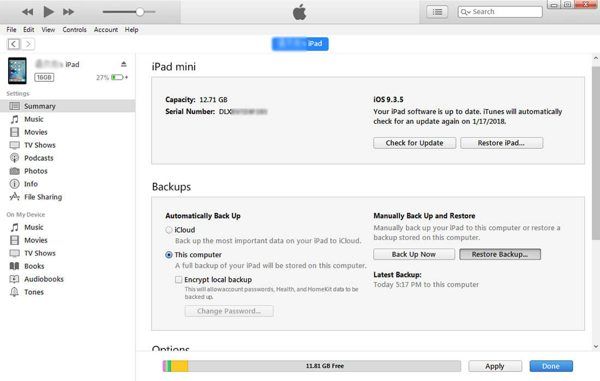
Paso 1. Conecta tu iPad a tu computadora con un cable Lightning. Ejecuta la última versión de iTunes en una PC o Mac antigua. Para macOS Catalina o posterior, abre Finder.
Paso 2. Haz clic en el botón Teléfono botón en la esquina superior izquierda, vaya a la Resum pestaña y seleccione Este computador bajo el Copias de seguridad sección en iTunes. Elija el nombre de su iPad en Finder y vaya a la sección General .
Paso 3. Haz clic en el botón restaurar copia de seguridad Botón. A continuación, seleccione la copia de seguridad correcta que contiene los mensajes que ha eliminado y siga las instrucciones para restaurarla en su iPad.
Paso 4. Espera a que finalice el proceso y podrás ver los mensajes eliminados en tu iPad.
Consejos: Este método también puede ayudarte recuperar fotos borradas del iPad.
Cómo recuperar mensajes eliminados del iPad desde una copia de seguridad de iCloud
Paso 1. Si hace una copia de seguridad de su iPad usando iCloud, vaya a la aplicación Configuración, seleccione Transferir o restablecer iPad or Restablecery toque Borrar contenidos y ajustes.
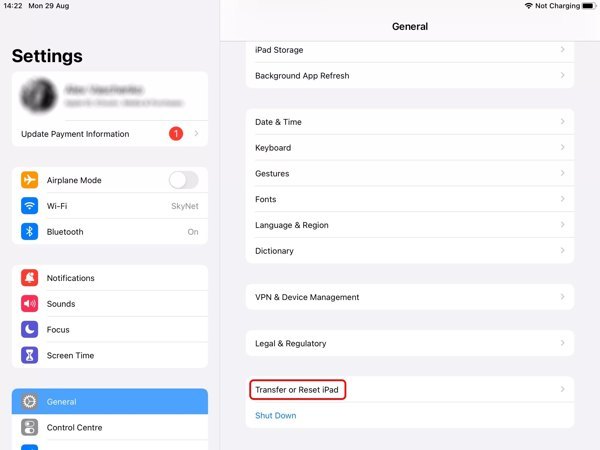
Paso 2. Cuando se te solicite, ingresa la contraseña de tu ID de Apple o el código de acceso de tu iPad. Cuando tu iPad se reinicie, verás el mensaje Hola de la pantalla
Paso 3. Configure su dispositivo siguiendo las instrucciones en pantalla. Cuando llegue a la Aplicaciones y Datos pantalla, elija Restaurar desde iCloud BackupLuego, inicia sesión en iCloud con tu ID de Apple y contraseña.
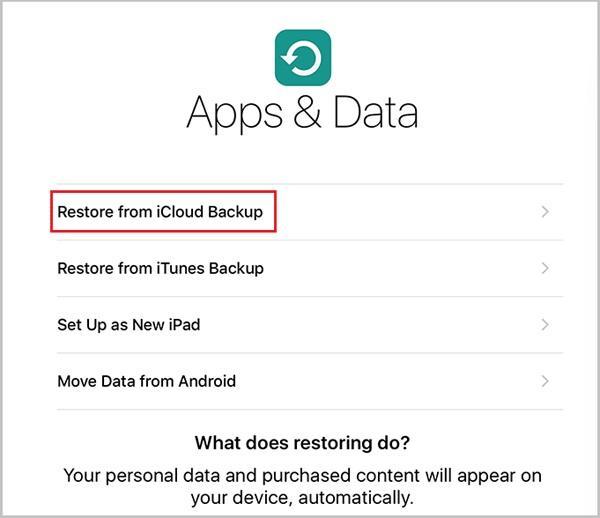
Paso 4. Seleccione la versión de copia de seguridad adecuada y restáurela en su dispositivo. Luego, encontrará los mensajes eliminados en el iPad.
Consejos: Este método se puede utilizar en muchas situaciones, como por ejemplo: Recuperar notas borradas del iPad, fotos, música, etc.
Parte 3: Cómo recuperar mensajes eliminados del iPad sin realizar una copia de seguridad
Sin copias de seguridad, aún tienes la posibilidad de recuperar mensajes eliminados en tu iPad. Todo lo que necesitas es IPhone de recuperación de datos de Apeaksoft, que es una potente herramienta de recuperación de datos para que los usuarios de iPhone/iPad recuperen mensajes y conversaciones perdidos. Lo más importante es que es bastante fácil de usar y no requiere habilidades técnicas.
La mejor herramienta de recuperación de datos de iPad
- Recuperar mensajes de texto eliminados en iPad y iPhone sin respaldo.
- Recupere de forma selectiva mensajes específicos fácilmente.
- Admite la recuperación de datos de múltiples tipos de datos, excepto mensajes, incluidos contactos, historial de llamadas, notas, fotos, videos, marcadores y más.
- No reiniciará ni borrará tu iPad.
- Compatible con casi todos los modelos de iPad.
Descarga segura
Descarga segura

Estos son los pasos para recuperar mensajes eliminados en iPad sin respaldo:
Paso 1. Escanea tu ipad
Ejecute el mejor software de recuperación de datos de iPad una vez que lo instale en su computadora. Elija Recuperarse del dispositivo iOS desde la barra lateral izquierda. Conecte su iPad a su computadora con un cable Lightning y haga clic en el icono Iniciar escaneado .

Consejos: Si desea extraer mensajes eliminados del iPad desde una copia de seguridad de iTunes o iCloud, seleccione Recuperar del archivo de copia de seguridad de iTunes or Recuperarse del archivo de copia de seguridad de iCloudy siga las instrucciones para recuperar sus mensajes.
Paso 2. Vista previa de mensajes de iPad
Cuando finalice el escaneo de datos, seleccione Mensajes y Adjuntos de mensajes en el lado izquierdo. Luego seleccione Mostrar solo eliminado de la lista desplegable en la parte superior de la ventana. Ahora, podrás ver todos los mensajes eliminados en tu iPad.

Paso 3. Recuperar mensajes borrados del iPad
Seleccione los elementos que desea recuperar y haga clic en el botón Recuperar botón en la parte inferior izquierda. Luego, configure un directorio en el Carpeta de salida campo, y golpear Recuperar De nuevo. Cuando termine, podrás leer los mensajes de tu iPad en tu computadora en cualquier momento.

Parte 4: Preguntas frecuentes sobre los mensajes eliminados del iPad
¿Los mensajes eliminados aún permanecen en mi iPad?
Si actualiza a iPadOS 16.1 o posterior, los mensajes eliminados permanecerán en la sección Eliminados recientemente en su iPad durante un período de 30 días. En las versiones anteriores, los mensajes eliminados desaparecen de forma permanente.
¿Cómo eliminar permanentemente mensajes en un iPad?
Si utilizas iPadOS 16.1 o una versión posterior, accede a la sección Eliminados recientemente después de eliminar los mensajes. Luego, elimínalos nuevamente en la sección. Si utilizas versiones anteriores, los mensajes se eliminarán de forma permanente una vez que los elimines en tu iPad.
¿Puede la Apple Store recuperar mensajes eliminados en iPad?
No, Apple Store no tiene métodos adicionales para recuperar mensajes eliminados en iPad. Puedes hacerlo siguiendo nuestra guía concreta anterior
Conclusión
Ahora, debes entender Cómo recuperar mensajes borrados del iPad Con o sin copia de seguridad. La función Eliminados recientemente es la forma más sencilla de recuperar tus mensajes si has actualizado a iPadOS 16.1 o posterior. Por supuesto, una copia de seguridad de iTunes/Finder o iCloud ofrece otra posibilidad para encontrar mensajes antiguos. IPhone de recuperación de datos de ApeaksoftPor otro lado, es posible restaurar mensajes antiguos sin una copia de seguridad. Si tienes otras preguntas sobre este tema, no dudes en dejar un mensaje debajo de esta publicación.
Artículos Relacionados
¿Se pueden recuperar los marcadores de Safari? ¿Cómo se recuperan los marcadores eliminados de Safari? Aprende cómo restaurar marcadores eliminados en Safari en tu iPhone y Mac.
¿Eliminó accidentalmente sus mensajes cortos de Android y apenas conoce las soluciones? Esta publicación presentará 6 herramientas para la recuperación de SMS de Android en teléfonos móviles y computadoras.
¿Quiere recuperar contactos telefónicos eliminados o perdidos accidentalmente en Android o iPhone? Puede descargar gratis el mejor software de recuperación de contactos telefónicos aquí.
Ya sea que hayas eliminado fotos recientemente o de forma permanente de tu iPad, puedes aprender seis métodos de esta guía para recuperarlas.

